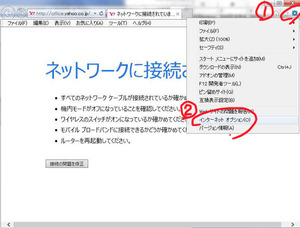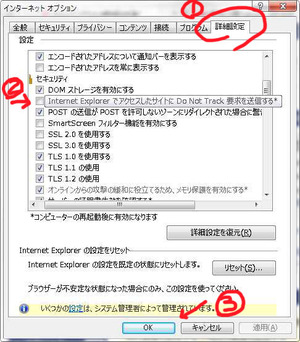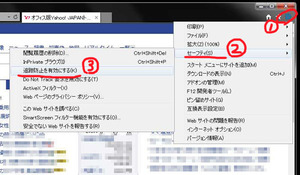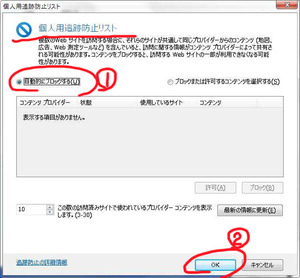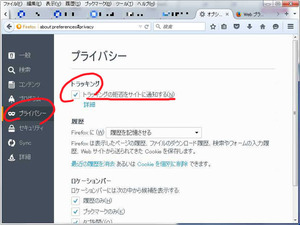高度に発達した未来の社会を「監視社会」、「情報統制社会」として描くSF小説に「1984」があります。映画の「未来世紀ブラジル」や「MATRIX」ではまさにそのたぐいの未来社会が悲劇的に描かれていました。「1984」から30年経った2015年のいまこそ、その21世紀監視社会の入り口に差しかかっているようです。
たとえば、なにげなく見ていたニュースサイトの片隅に、昨日検索した商品広告が出てきたという経験をした方も多いことでしょう。
通販サイトでひとつ買うと、その後は類似商品が次々とおすすめで出てくることはもう当たり前になってきています。
こうした事象はなにも偶然ではなく、ユーザーのウェブでの行動がすべて記録され、通販サイトはそれを元に広告を選んで出しているのです。つまり、ウェブで何を見たか、何を検索したか、何を買ったのか、すべてユーザー単位で残されていて、本人には知らされることなくその記録は規制のないまま際限なくビジネスに利用されているのです。
世間では企業はビッグデータをどう活かすかが話題になりますが、情報を取られたユーザーの視点から考察することはあまりありません。
ウェブサイトにアクセスした膨大な記録をビジネス手法に活用する企業はグーグルやアマゾンが代表的ですが、そうした行為はどこまで許されるのか、ユーザーはどこから拒否できるのかといったテーマではあまり議論されていません。まじめに議論すると彼らのビジネスが成り立ちませんし、どのスポンサーにとっても貴重な情報資源ですからニュースにはしたくないのでしょう。
こうした追跡機能を少しでも鈍らせる(こういう言い方が精一杯)方法がブラウザにあります。それがDoNotTrack機能です。
お約束のようにこの機能の初期設定はオフになっています。つまりほぼ100%の方は「トラック(追跡)を許可します」と宣言してネット接続しているわけです。トラック機能以外にもユーザーの行動を監視して記録する方法はあります。少しでも監視されたくない方は、とりあえず簡単に設定できるDoNotTrack機能はオンにしておきましょう。
~DoNotTrack機能をオンにする手順~
IE(InternetExplorer)10/11の設定
1.IEを起動する
2.ウィンドウ右上の歯車アイコンを左クリックして「インターネットオプション」を左クリック。
もしくは「メニューバー」=>「ツール」=>「インターネットオプション」を左クリック。
3.「インターネットオプション」ウィンドウから右端タブ「詳細設定」をクリック
4.上下スクロールバーの真ん中より少し上、「セキュリティ」項目にある「InternetExplorerでアクセスしたサイトにDo Not Track要求を送信する」にチェックを入れて、「OK」ボタンをクリック
5.ウィンドウ右上の歯車アイコンを左クリックして「セーフティ」=>「追跡防止を有効にする」を左クリック。
6.「追跡防止」の「個人用リスト」の状態を「有効」にして閉じる
Firefoxの設定
1.Firefoxを起動する
2.ウィンドウ右上の横三本線のメニューアイコンを左クリック
3.歯車アイコンを左クリックして「プライバシー」を左クリック
4.「トラッキングの拒否をサイトに通知する」にチェックを入れる
iPhone Safariの設定
1.設定アイコンをタップ
2.下へスクロールして「Safari」アイコンをタップ
3.「プライバシーとセキュリティ」の「追跡しない」をオン
Android 版 Firefox の設定
1.画面を左方向にスワイプし [ブラウザツール] をタップする
2.[設定] ペインから [トラッキングの拒否をサイトに通知する] をタップ
3.オプションをオンにする
参考サイト:
「Internet Explorer で Do Not Track を使用する」(マイクロソフト社サイト)
「Do Not Track」(Firefox)
DoNotTrackをオンにすると、該当ユーザーの情報を記録しないでくださいというお願いがWEBサイトに流されます。ただしこの依頼を尊重するかしないかはWEBサイト側に委ねられています。もちろん黙っていると好き勝手に追跡情報を利用されるだけですが、声を上げても聞き入れてもらえるわけではないのです。
そういう意味で「追跡機能を少しでも鈍らせる」効果しかないことを理解しておいてください。(水)